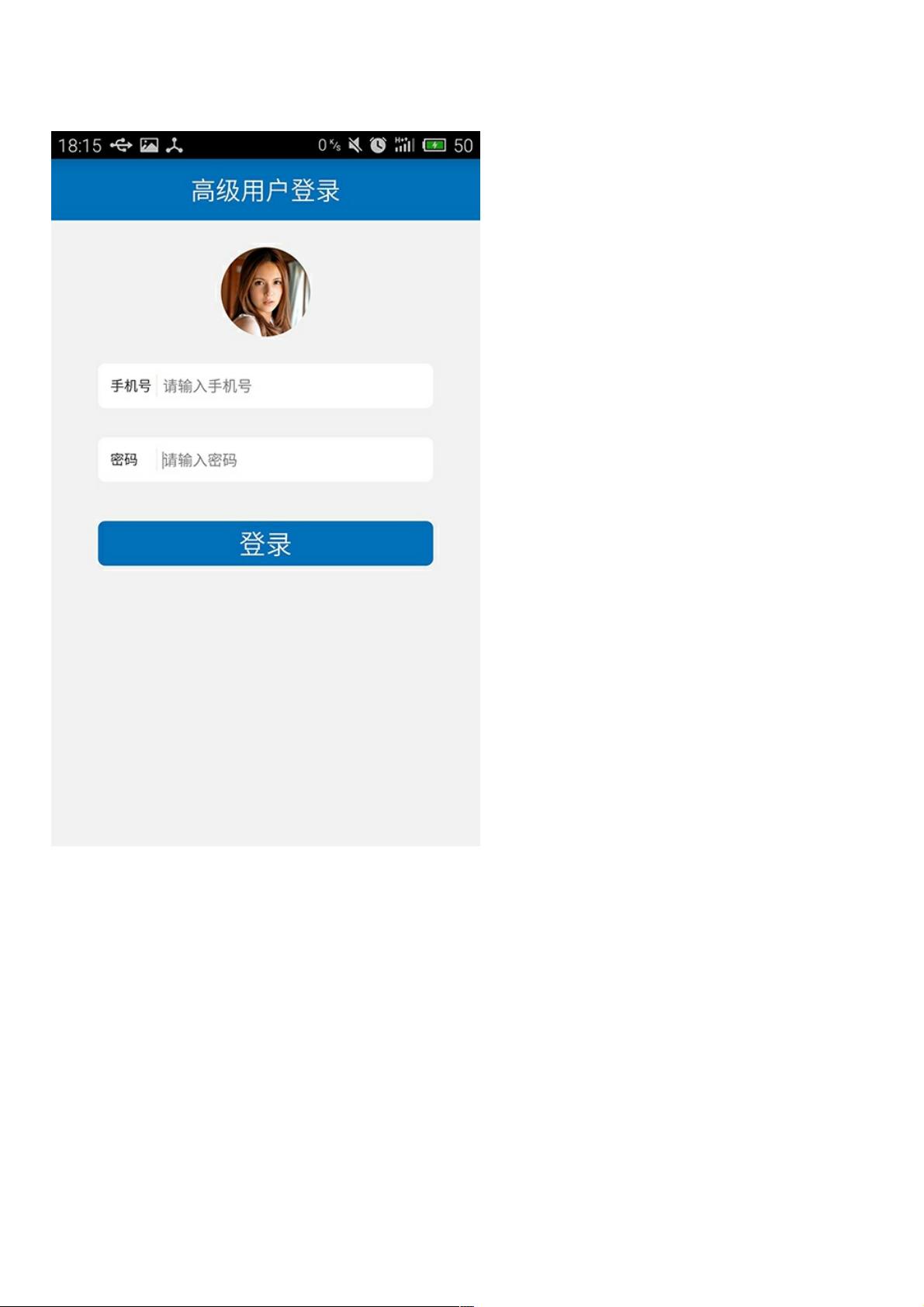安卓登陆界面设计:打造圆角输入框与动态删除按钮
71 浏览量
更新于2024-08-30
收藏 208KB PDF 举报
"Android高级xml布局之输入框EditText设计,包括如何创建圆角输入框、设置竖线、嵌套布局以及监听输入事件等技术点。"
在Android开发中,设计一个吸引人的用户界面是至关重要的,而登录界面是用户首次接触应用的关键环节。本教程将介绍如何使用XML布局创建一个具有高级特性的EditText输入框,让登录界面看起来既简约又时尚。我们将探讨以下几个关键的技术点:
1. 如何使用圆角输入框和按钮背景
Android提供了`shape` XML标签,允许开发者自定义视图的形状和样式。通过创建一个XML文件,例如`shape_white_frame.xml`,我们可以定义一个矩形形状,设置其颜色、边框宽度和颜色,以及圆角半径。例如:
```xml
<shape xmlns:android="http://schemas.android.com/apk/res/android"
android:shape="rectangle">
<solid android:color="#ffffff"/>
<stroke android:width="1dip" android:color="#ffffff"/>
<padding
android:bottom="10dp"
android:left="10dp"
android:right="10dp"
android:top="10dp"/>
<corners android:radius="6dp"/>
</shape>
```
将这个`shape`设置为EditText的背景,可以得到一个带有白色背景和圆角的输入框。
2. 如何实现“手机号”、“密码”后面的竖线
为了在文本标签后面添加竖线,我们可以创建一个宽度仅为1dp的View,并将其放置在EditText的右侧。通过设置适当的布局属性,如`layout_margin`和`layout_toRightOf`,使其与EditText对齐,从而实现视觉上的连接效果。
3. 如何嵌套输入框的布局
在Android中,可以通过使用LinearLayout、RelativeLayout或ConstraintLayout等布局管理器来嵌套多个组件。例如,可以将两个EditText(一个用于手机号,另一个用于密码)放在同一个LinearLayout中,通过设置各自的权重和布局参数,使它们在界面上保持一致的宽度。
4. 如何监听输入框的输入事件及删除按钮的动态显示隐藏
EditText提供了多种监听事件,比如`addTextChangedListener`,可以监听文本的变化。通过监听文本长度,当用户输入内容时,可以动态显示一个删除按钮(通常是一个带有“X”符号的ImageView)。例如,可以在EditText的`afterTextChanged`方法中检查文本长度,如果非空则显示删除按钮,反之则隐藏。
实现上述功能后,登录界面将拥有更加精致的交互体验,如动态显示的删除按钮,当用户输入时,提供直观的清除选项。这种定制化的布局不仅可以提升应用的视觉吸引力,还能提高用户体验,使得用户更愿意在你的应用中花费时间。通过掌握这些XML布局技巧,开发者可以创造出更多个性化和功能丰富的界面元素,满足不同应用的需求。
2024-09-13 上传
2024-09-13 上传
2023-05-25 上传
2023-11-14 上传
2023-05-11 上传
2023-03-16 上传
2023-06-28 上传
2023-07-20 上传
weixin_38697940
- 粉丝: 7
- 资源: 920
最新资源
- C++标准程序库:权威指南
- Java解惑:奇数判断误区与改进方法
- C++编程必读:20种设计模式详解与实战
- LM3S8962微控制器数据手册
- 51单片机C语言实战教程:从入门到精通
- Spring3.0权威指南:JavaEE6实战
- Win32多线程程序设计详解
- Lucene2.9.1开发全攻略:从环境配置到索引创建
- 内存虚拟硬盘技术:提升电脑速度的秘密武器
- Java操作数据库:保存与显示图片到数据库及页面
- ISO14001:2004环境管理体系要求详解
- ShopExV4.8二次开发详解
- 企业形象与产品推广一站式网站建设技术方案揭秘
- Shopex二次开发:触发器与控制器重定向技术详解
- FPGA开发实战指南:创新设计与进阶技巧
- ShopExV4.8二次开发入门:解决升级问题与功能扩展